IF函数是Excel中最常用的函数之一,今天技巧小编整理了它的5种最经典用法,赶紧打包带走!
首先我们复习一下IF函数的基本语法:IF函数用来根据条件进行判断并返回不同的值,返回的结果有两个,True或者False。
IF函数语法 =IF(条件,条件成立时返回的值,条件不成立时返回的值)
1、单条件判断
如下图表格,对业绩进行判断,如果实际业绩大于等于目标,显示“完成”,否则显示“未完成”。输入公式:=IF(B2>C2,”完成”,”未完成”)
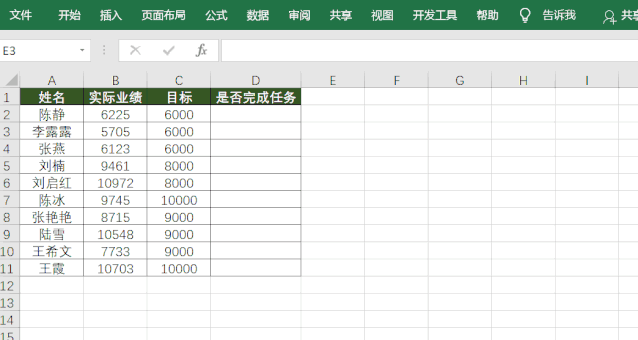
2、多重条件判断
如下图表格,如果实际业绩大于等于10000显示“优秀”,大于等于6000且小于10000的显示“良好”,小于6000则显示“及格”。输入公式:
=IF(B2>=10000,”优秀”,IF(B2>=6000,”良好”,”及格”))
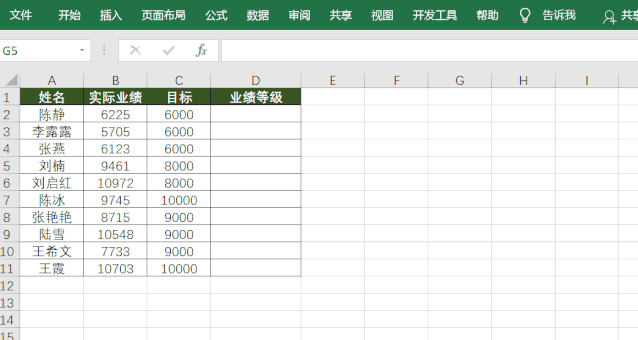
3、“且”的条件判断
如下图表格,性别为女且成绩大于85的显示优秀,否则显示为空。利用IF函数结合AND函数进行判断,输入公式:=IF(AND(B2=”女”,C2>85),”优秀”,””)
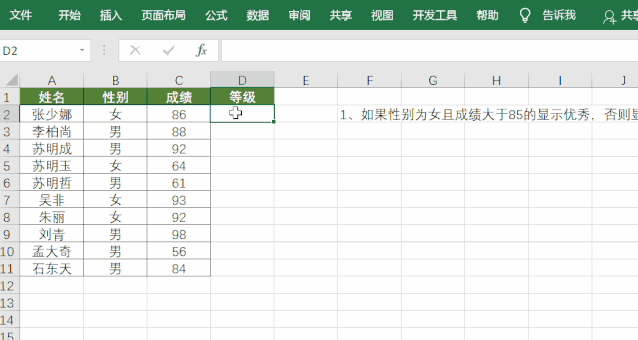
4、“或”的条件判断
如下图表格,只要其中一个成绩大于90分就显示优秀,否则显示空值。这里则可以利用IF函数结合OR函数进行判断,输入公式:
=IF(OR(C2>90,D2>90),”优秀”,””)
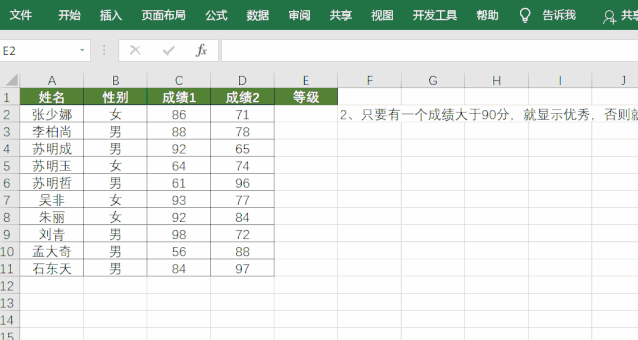
5、构造内存数组
我们用VLOOKUP函数进行数据的查找引用时,如果查找值不在查找区域的首列,会出现错误的结果。这时需要借助IF({I,0},区域1,区域2)来构造内存数组,实现正确的查找引用。如下图表格,输入公式:
=VLOOKUP(F2,IF({1,0},B2:B11,A2:A11),2,0)
